Ondanks dat je zoveel foto- en foto- en fotomateriaal hebt, apps voor het delen van video’s, is Snapchat nog steeds de beste keuze voor miljoenen gebruikers. Snapchat wordt ook voortdurend bijgewerkt om ervoor te zorgen dat gebruikers geen redenen vinden om van app te wisselen.
De afgelopen maanden heeft Snapchat zijn functies en functionaliteit voortdurend bijgewerkt. nieuwe krijgen. Een van de handigste functies die we onlangs in de app hebben ontdekt, is een Snapchat-timer.
Wat is Snapchat-timer?
Snapchat-timer is in principe dezelfde functie die je ziet in de eigen camera-app van je telefoon. Met deze functie kunt u handsfree foto’s maken. Normaal gesproken moet je de Snapchat-camera openen en op de knop op de zoeker tikken om een momentopname vast te leggen of op te nemen; deze methode vereist het gebruik van handen.
In de Snapchat-zelfontspannermodus kun je echter een timer instellen voordat je een foto maakt en op de opname-/opnameknop tikken. Als u op de ontspanknop tikt, wordt de timer ingeschakeld en krijgt u een paar seconden de tijd om uw pose te kiezen.
Zodra de timer zijn einde bereikt, wordt de Snap automatisch vastgelegd. Dit is een van de zeer nuttige functies die Snapchat gebruikers biedt, en het kreeg veel waardering.
Hoe stel je een timer in op Snapchat?
Het instellen van een timer op Snapchat is super eenvoudig en beschikbaar voor Android en iPhone. Zorg ervoor dat je de up-to-date versie van de Snapchat-app op je Android of iPhone gebruikt. Hier leest u hoe u in eenvoudige stappen een timer op Snapchat kunt instellen.
1. Open de Snapchat-app op je Android of iPhone.
2. Wanneer de app wordt geopend, schakelt u over naar het camerascherm. De camerapagina zou onmiddellijk moeten openen.
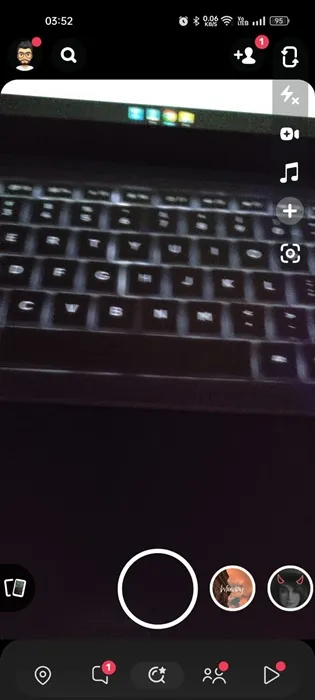
3. Voordat u een momentopname maakt, tikt u op de knop (+) in de rechterbovenhoek.
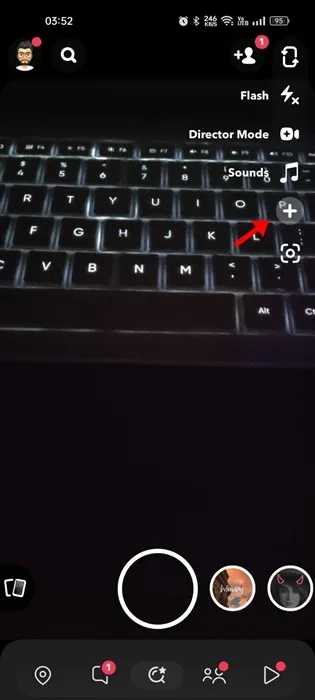
4. Tik in de Mijn Camera-prompt op de Timer.
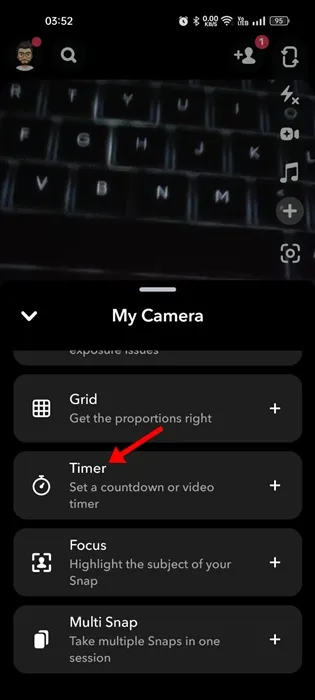
sluiterknop (cirkel) onder aan het scherm. Hierdoor zou de timer onmiddellijk moeten starten; na een aftelling van 3 seconden zal de app de foto automatisch vastleggen.

Dat is het! Zo kun je de Snapchat-timer instellen.
Hoe stel ik een tijdslimiet in om Snap te bekijken?
Snapchat biedt een functie waarmee je een tijdslimiet kunt instellen om je snap te bekijken. Hiermee kun je in feite de zichtbaarheid van je snaps in Snapchat bepalen door een tijdslimiet in te stellen. Zo stel je een tijdslimiet in voor het bekijken van je Snap op Snapchat.
stopwatch aan de rechterkant.
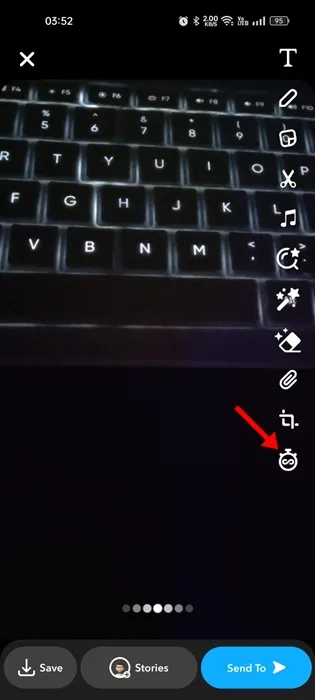
2. Nu ziet u een timer waarmee u de gewenste tijdslimiet kunt instellen.
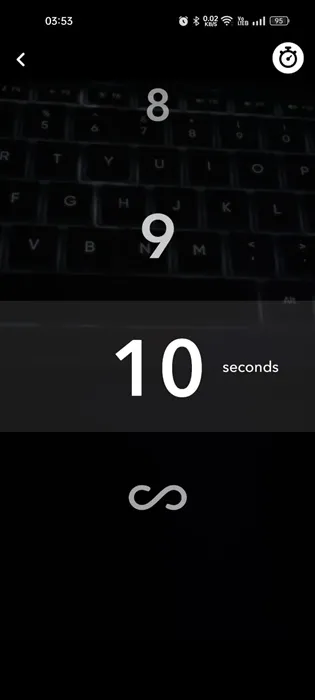
Dat is het! Zo kun je een tijdslimiet instellen om Snap op Snapchat te bekijken. Je kunt de oneindige optie kiezen om je vrienden zo lang als ze willen foto’s te laten bekijken.
Hoe u de timer voor videofragmenten instelt
Op Snapchat kun je ook een timer instellen voor je videofragmenten. De stappen om een timer in te stellen voor videofragmenten verschillen echter enigszins van de fotofragmenten. Hier leest u hoe u de timer voor videofragmenten op Snapchat kunt instellen.
1. Open de Snapchat-app op je smartphone.
2. Tik in de zoeker van de camera op de knop (+) aan de rechterkant.
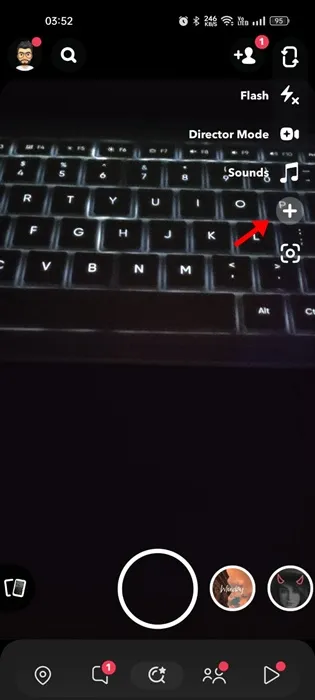
3. Tik op de prompt die verschijnt op de Timer.
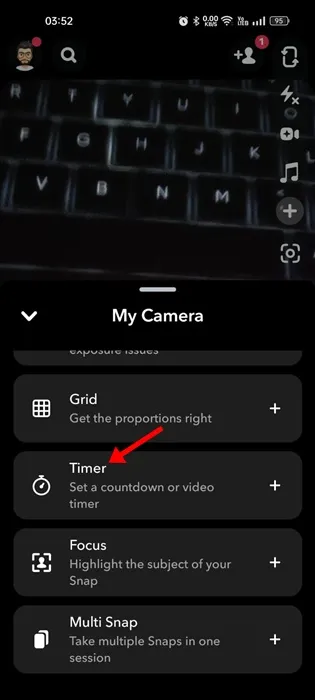
4. tik op het camerascherm nogmaals op de timer en stel de tijdslimiet voor de videofragment in.
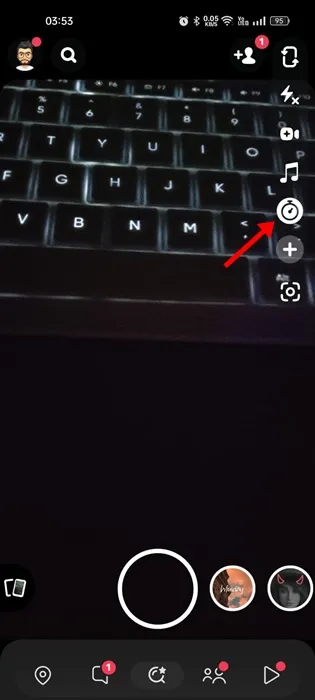
Opnameknop om de opname te starten. Je krijgt drie seconden de tijd om je houding aan te passen en de video-opname start.
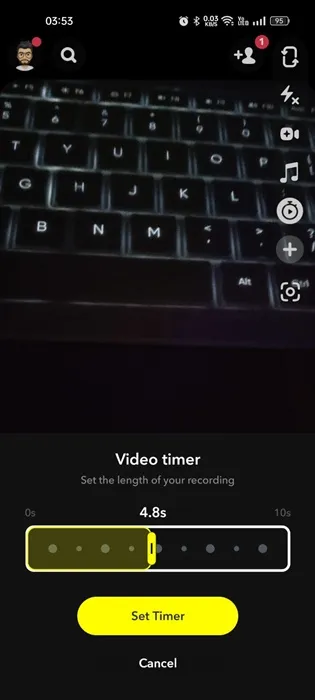
Dat is het! Zo kun je ook een timer instellen op Snapchat-videofragmenten.
Deze gids gaat dus helemaal over het instellen van de timer in de Snapchat-app. Laat het ons weten als je meer hulp nodig hebt bij het instellen van de Snapchat-timer. Als u deze handleiding nuttig vindt, vergeet dan niet deze met uw vrienden te delen.